Alla vill inte ha den här uppdateringen.
- Microsoft släppte KB5025310-uppdateringen för insiders på betakanalen.
- När du klickar på utskriftsskärmknappen på den byggnaden kommer Snipping Tool att anropas automatiskt.
- Alla verkar dock inte vara nöjda med det.
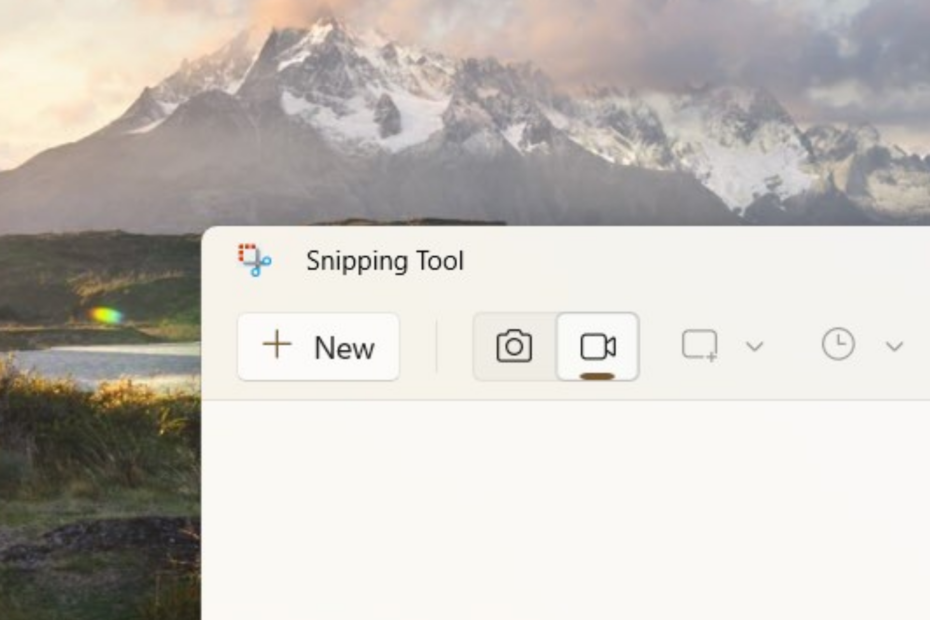
XINSTALLERA GENOM ATT KLICKA PÅ LADDA FILEN
Denna programvara kommer att reparera vanliga datorfel, skydda dig från filförlust, skadlig programvara, maskinvarufel och optimera din dator för maximal prestanda. Fixa PC-problem och ta bort virus nu i tre enkla steg:
- Ladda ner Restoro PC Repair Tool som kommer med patenterad teknologi (patent tillgängligt här).
- Klick Starta skanning för att hitta Windows-problem som kan orsaka PC-problem.
- Klick Reparera allt för att åtgärda problem som påverkar din dators säkerhet och prestanda.
- Restoro har laddats ner av 0 läsare denna månad.
Det är den tiden på månaden då Microsoft är tillbaka med en annan version för insiders. För de som är i betakanalen får vi Build 22621.1546 och 22624.1546 (
KB5025310) med dussintals små korrigeringar och förbättringar här och där. Det inkluderar utskriftsskärmknappen som automatiskt öppnar Snipping Tool som standard.Då, åtminstone sedan Windows 10-eran, måste du gå manuellt till inställningar ➜ Enkel åtkomst för att stänga av och på funktionen. Nu verkar det som att Microsoft blir händig med att marknadsföra sina inbyggda appar; därför ställer de automatiskt in Snipping Tool som sin skärmfångande app.
Även om detta kan vara goda nyheter för vissa, eftersom du inte behöver söka manuellt efter Snipping Tool för att öppna Det kan vara lite irriterande om du använder tredjepartsappar för att ta skärmdumpar som ShareX. Eller, vissa kan också av misstag slå på utskriftsskärmsknappen eftersom den ofta är placerad nära vänster Ctrl på tangentbordet.
Om du vill stänga av den här funktionen behöver du inte leta längre. Så här kan du stänga av automatisk uppmaning av Snipping Tool via Inställningar.
1. Gå till Inställningar.
2. Gå till Tillgänglighet ➜ Tangentbord.
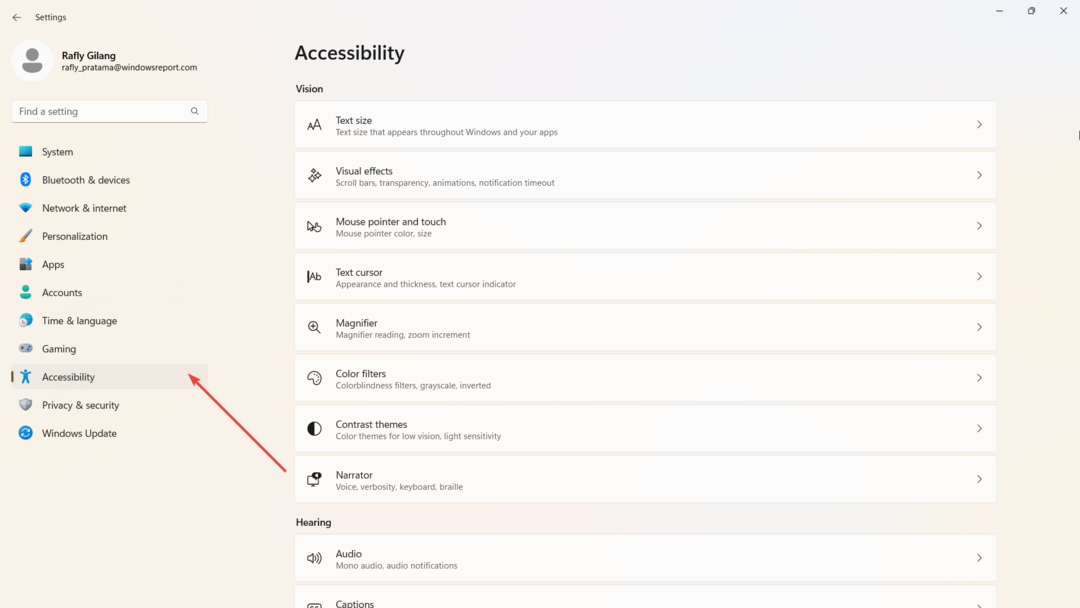
3. På Tangentbord på skärmen, åtkomsttangenter och utskriftsskärm, stäng av Använd utskriftsskärmen för att öppna Snipping Tool.
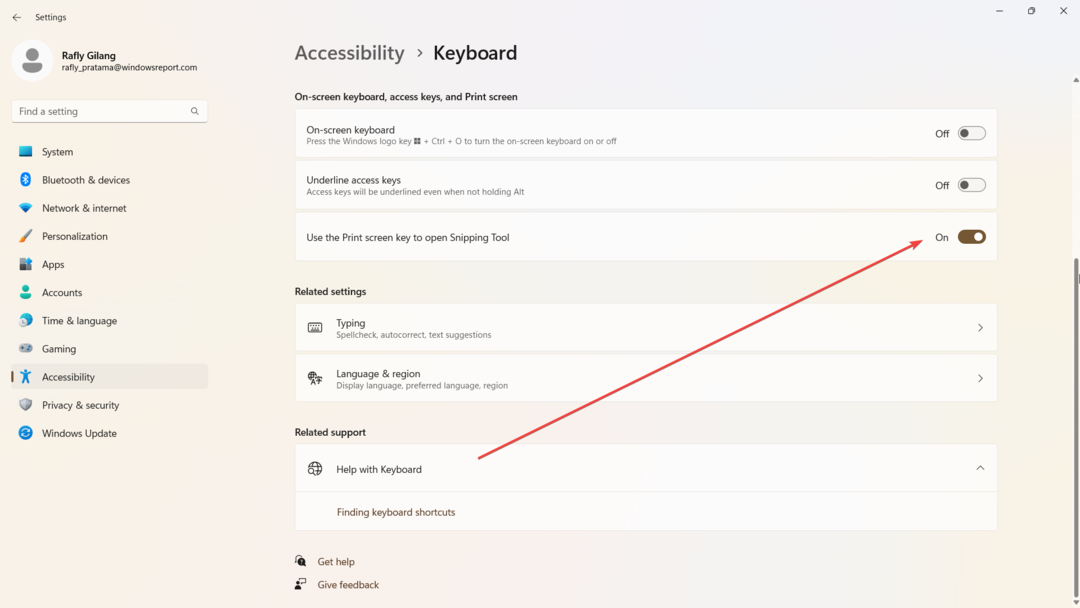
På tal om Snipping Tool, appen välkomnade precis en funktion för att spela in skärmdumpsvideo för inte så länge sedan. Även om det fortfarande är långt ifrån perfekt, är det inget fel med att prova det.
Vad tycker du om detta tillägg? Låt oss veta i kommentarerna!
Har du fortfarande problem? Fixa dem med det här verktyget:
SPONSRAD
Om råden ovan inte har löst ditt problem kan din dator uppleva djupare Windows-problem. Vi rekommenderar ladda ner detta PC-reparationsverktyg (betygsatt Great på TrustPilot.com) för att enkelt ta itu med dem. Efter installationen klickar du bara på Starta skanning knappen och tryck sedan på Reparera allt.

